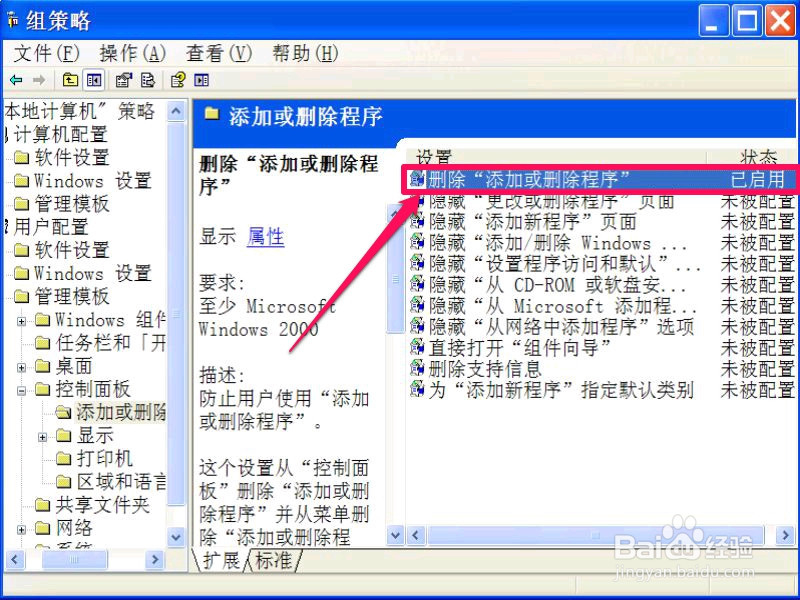1、 遇到此问题,最简单的方法就是修复一下组策略设置,修复步骤是,先从“开始”菜单中打开“运行”程序,然后在运行编辑框中输入gpedit.msc命令,按“确定”,就打开了“组策略编辑器”。
2、 进入组策略窗口后,先在左侧目录中选择“用户配置”这一项,点前面的“+”符号,打开其子项,再在子项中选择“管理模板”。
3、 接着打开管理模板的子项,在其中找到“控制面板”,接着再打开“控制面板”的子项,找到并选择“添加或删除程序”这一项。
4、 选定好“添加或删除程序”这项后,到其右侧窗口,选择删除“添加或删除程序”这一项,双击,打开其属性窗口。
5、 进入“删除添加或删除程序”的属性窗口后,选择”设置“项,在其界面中,当前选择状态为”已启用“,也就是说,不在控制面板中使用添加或删除程序功能,所以也就打不开了。
6、 要想能打开“添加或删除程序“,把这个设置改为”未配置“即可,然后按”应用“保存设置,按”确定“退出窗口。 再到控制面板中去打开“添加或删除程序”,就能打开了。